Windows10ビルド17763.292が安定したブランチに到達しました
マイクロソフトはついにKB4476976をOSのプロダクションストリームにリリースしました。 KB4476976は、OSバージョンをビルド17763.292に引き上げます。
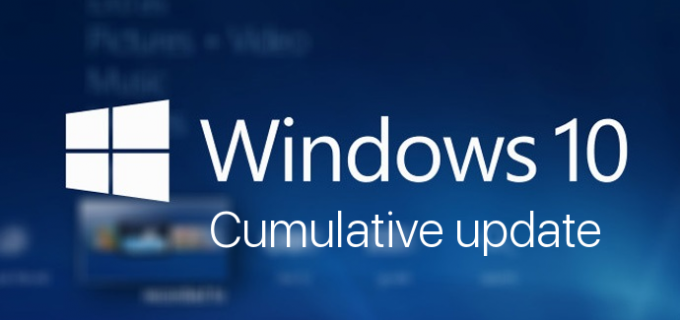
アップデートは、リリースプレビューリングのユーザーに2回リリースされました。 このパッチは、Windows 10 October 2018Updateバージョン1809の多くの問題を解決します。 長いテスト期間にもかかわらず、KB4476976には既知の問題があります。
広告
変更点
- MicrosoftEdgeが特定のディスプレイドライバーで動作しなくなる可能性のある問題に対処します。
- サードパーティアプリケーションでホットスポットの認証が困難になる可能性がある問題に対処します。
- 非ルートドメインの昇格が次のエラーで失敗する原因となる問題に対処します。 データベースエラー。" この問題は、ActiveDirectoryのリサイクルなどのオプション機能が使用されているActiveDirectoryフォレストで発生します。 有効。
- 日本の時代のカレンダーの日付形式に関連する問題に対処します。 詳細については、KB4469068を参照してください。
- AMDR600およびR700ディスプレイチップセットとの互換性の問題に対処します。
- マルチチャネルオーディオデバイスまたはWindowsSonic forHeadphonesを介して3DSpatialAudioモードを有効にして新しいゲームをプレイする際のオーディオ互換性の問題に対処します。
- 巻き戻しなどのシーク操作を使用した後、Free Lossless Audio Codec(FLAC)オーディオコンテンツを再生するときにオーディオ再生が応答しなくなる可能性がある問題に対処します。
- 「ユーザーが[スタート]メニューからアプリケーションをアンインストールできないようにする」グループポリシーが設定されている場合に、ユーザーが[スタート]メニューからアプリをアンインストールできる問題に対処します。
- タイムライン機能の[オンにする]ボタンをクリックすると、ファイルエクスプローラーが機能しなくなる問題に対処します。 この問題は、[ユーザーアクティビティのアップロードを許可する]グループポリシーが無効になっている場合に発生します。
- その言語が既にアクティブなWindows表示言語として設定されている場合に、ユーザーがMicrosoftStoreからローカルエクスペリエンスパックをインストールできない問題に対処します。
- 一部の記号がテキストコントロールの四角いボックスに表示される問題に対処します。
- 一部のBluetoothヘッドセットの通話中に発生する双方向オーディオの問題に対処します。
- 一部のシステムでデフォルトでTCPファストオープンをオフにする可能性がある問題に対処します。
- IPv6がバインドされていない場合に、アプリケーションがIPv4接続を失う可能性がある問題に対処します。
- アプリケーションがパケットに低リソースフラグを挿入すると、ゲスト仮想マシン(VM)の接続が切断される可能性があるWindows Server2019の問題に対処します。
- FILE_PORTABLE_DEVICE特性を持つドライブにページファイルを作成する場合に発生する問題に対処します。 「Windowsが一時的な警告を作成しました」というメッセージが表示されます。
- 複数の接続を受け入れた後、リモートデスクトップサービスが接続の受け入れを停止する問題に対処します。
- マシンを再起動したときにOSを選択するためにHyper-VVMがブートローダー画面に留まる原因となるWindowsServer2019の問題に対処します。 この問題は、仮想マシン接続(VMConnect)が接続されている場合に発生します。
- Microsoft Edgeでのエンドユーザー定義文字(EUDC)のレンダリングに関する問題に対処します。
既知の問題点
| 症状 | 回避策 |
|---|---|
| データベースの列名が32文字を超える場合、Microsoft Access97ファイル形式のMicrosoftJetデータベースを使用するアプリケーションを開くことができない場合があります。 データベースは、「認識されないデータベース形式」というエラーで開くことができません。 | 次のいずれかのオプションを使用します。 オプション1:データベースを変更して、すべての列名が32文字以下になるようにします。 オプション2:データベースを.accdbファイル形式に変換します。 (注:.accdbファイル形式を使用するには、変換後に接続文字列を変更する必要があります。) 変換する最も簡単な方法は、Microsoft Access2010以前を使用することです。
オプション3:データベースを新しい.mdbファイル形式に変換します。 (注:これには、接続文字列を変更する必要はありません。)
マイクロソフトは解決策に取り組んでおり、解決策が2月上旬に利用可能になると予測しています。 |
| KB4480116をインストールした後、一部のユーザーは、ローカルIPアドレスを使用してMicrosoftEdgeにWebページを読み込めないと報告しています。 ブラウジングが失敗するか、Webページが応答しなくなる可能性があります。 |
Microsoftは解決に取り組んでおり、今後のリリースでアップデートを提供する予定です。 |
このアップデートを入手するには、 設定 ->更新とリカバリを行い、 アップデートを確認する 右側のボタン。
それでおしまい。 ソース: WindowsUpdateの履歴


